目次
Visual Studio Codeを日本語化する方法
人気のコードエディタである「Visual Studio Code」を日本語化する手順を紹介します。
Visual Studio Codeを起動する
Visual Studio Codeを起動します。

メニューバーから「View」→「Command Palette」を選択
メニューバーから「View」→「Command Palette」を選択します。
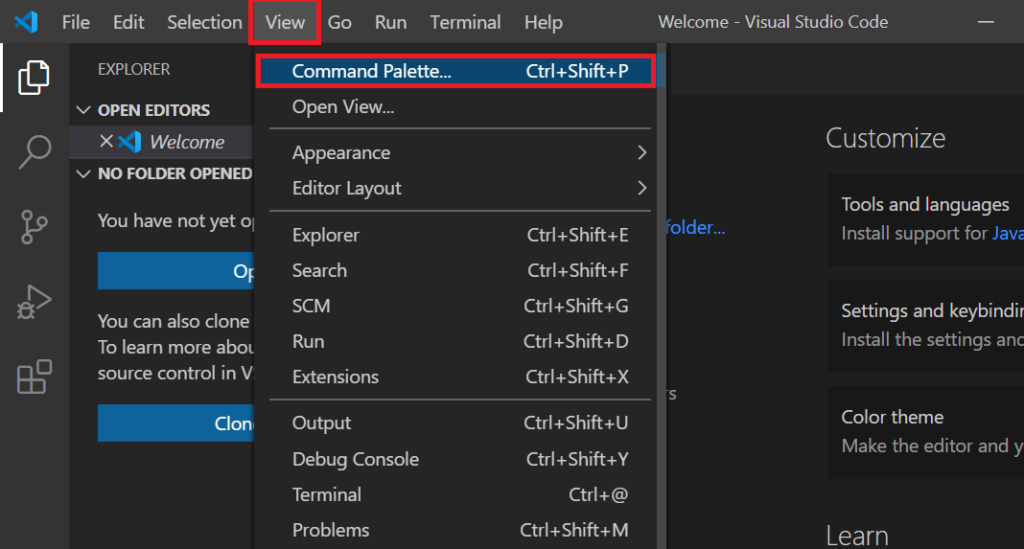
Configure Display Languageを選択
configure display languageと入力すると候補が出てくるので「Configure Display Language」を選択します。
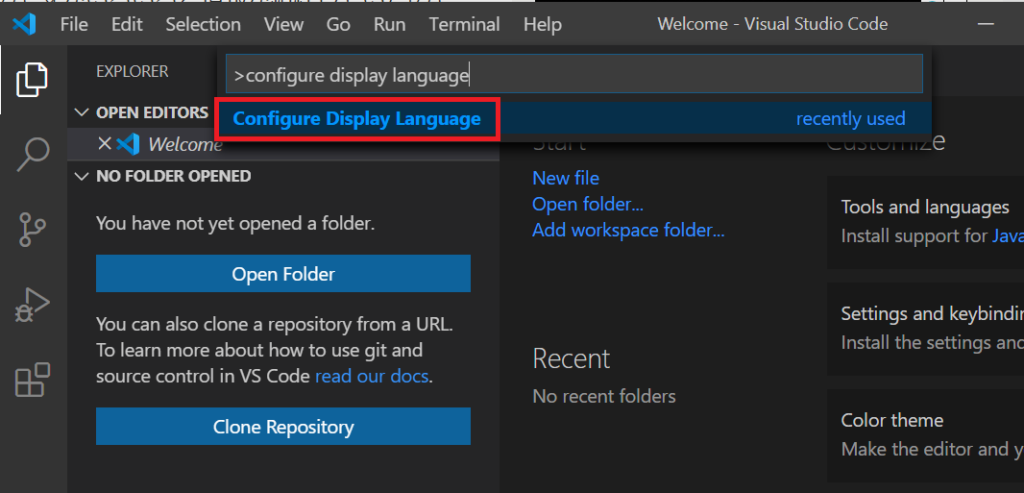
Install additional laugageを選択
「en」と「Install additional laugage」が表示されるので「Install additional laugage」を選択します。
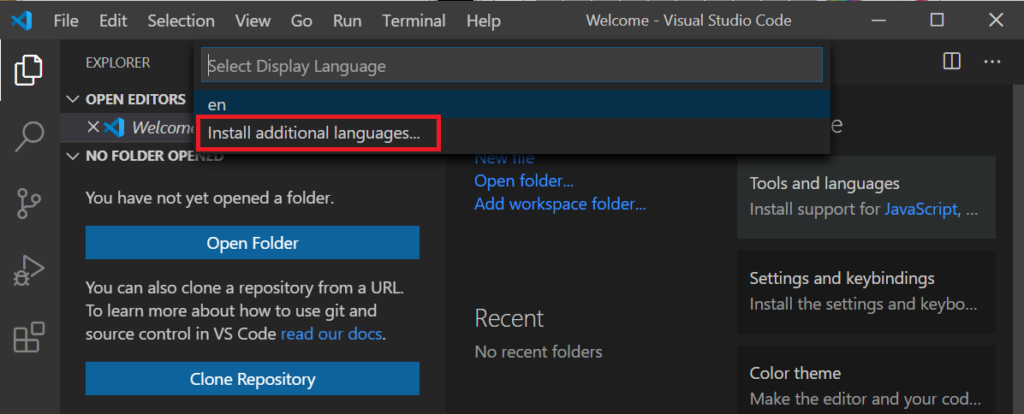
Japanese Language Pack for Visual Studio Codeをインストールする
左側に拡張言語が出てくるので「Japanese Language Pack for Visual Studio Code」の「Install」ボタンをクリックしてインストールします。
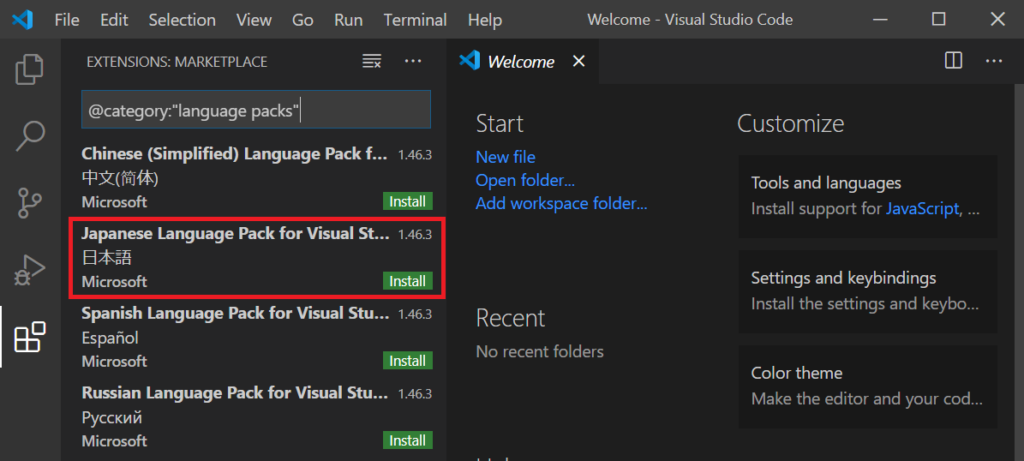
Visual Studio Codeを再起動する
最後にVisual Studio Codeを再起動します。Visual Studio Codeが起動してきたら日本語で表示されています。
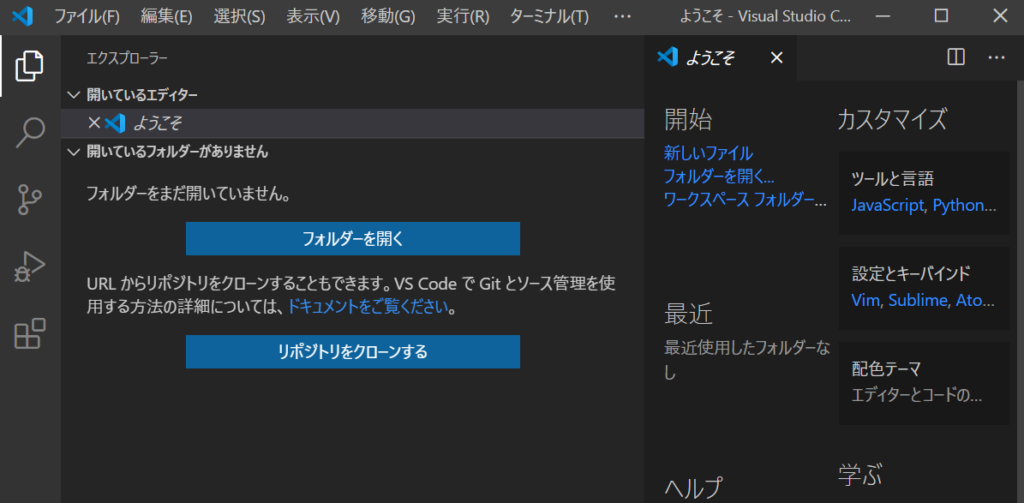

これで「Visual Studio Code」の日本語化は完了です。
helpful
この記事は役に立ちましたか?
